
时间:2022-09-21 编辑:笑话
这篇文章为各位带来的内容是Adobe Photoshop停止工作相关的,对此感兴趣的用户可以去下文看看Adobe Photoshop停止工作的处理方法。
Adobe Photoshop停止工作的处理方法

1、首先要确保安装的为官方的Adobe Photoshop,精简版绿色版容易出问题,点击上面就有专业版Adobe Photoshop
2、鼠标右击Adobe Photoshop快捷方式—属性


4、打开Adobe Photoshop—编辑—首选项—性能

5、选择暂存盘,把盘全部勾选上

6、调整内存理想范围,勾选图形处理器。点击高级设置—绘制模式—选择基本—点击确定即可
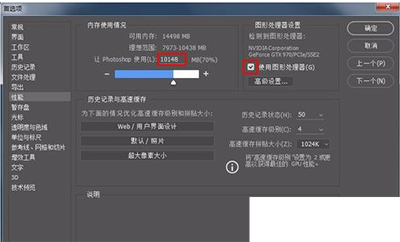
Adobe Photoshop相关攻略推荐:
Adobe Photoshop玻璃瓶标注尺寸如何设置?玻璃瓶标注尺寸设置流程图文介绍
Adobe Photoshop描边发光字体效果如何添加?描边发光字体效果添加流程图文介绍
Adobe Photoshop怎么快速设置黑白图片?制作黑白图片教程分享
各位小伙伴们,看完上面的精彩内容,都清楚Adobe Photoshop停止工作的处理操作过程了吧!